毎月行う月次処理を夜間などクライアントが使用していない時間帯にスクリプトで自動実行させることができます。
スクリプトファイルを用意し、Windowsのタスクスケジューラの機能と組み合わせ時間指定をして実行します。

目次
1.スクリプトファイルを作成して自動実行設定
①下記記述したテキストファイルを作成
例:D:\自動実行スクリプト\スクリプト.TXT
/GM=月次・期の更新,Btn=開始日・終了日と在庫一覧の更新,Btn=実行,Close
カレンダ更新も行う場合下記のように追記します
/GM=月次・期の更新,Btn=開始日・終了日と在庫一覧の更新,Btn=実行,Close
/Gm=月次・期の更新,Btn=生産計画テーブルのカレンダー更新
②Windowsのタスクスケジューラの機能でTPiCS起動を設定
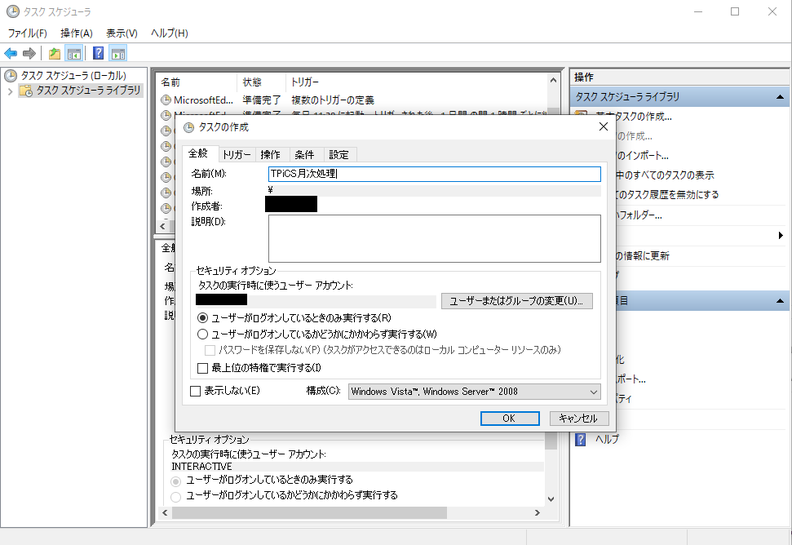


引数に指定可能
・設定ファイルのパス
cfg="C:\TPiCSWorkFolder\Tx51\Tx51.Cfg"
・ログインIDPW
/IDPW=ユーザーID,パスワード
・スクリプトファイルのパス
/Script=D:\自動実行スクリプト\スクリプト.TXT
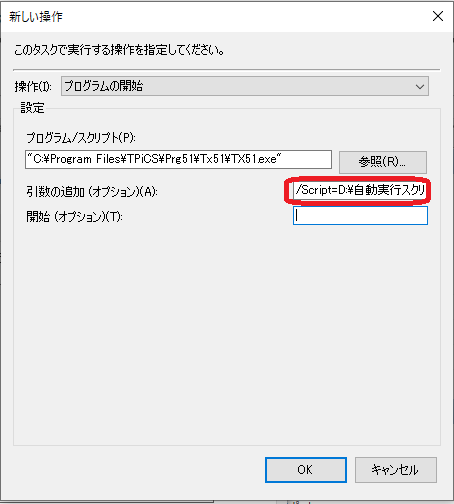
2.スクリプトのテストを実行する際の注意点
「当月値の更新」を実行すると当月の開始日・終了日が1か月更新され在庫一覧の当月入庫数なども初期化されるため、必ずテスト環境でご確認ください。
[業務メニュー]-[定形処理]-[定形一括処理]でスクリプトファイルを指定し、[スクリプト実行]で処理が実行されます。
[設定]-[定形処理]-[自動実行の設定]の「スクリプトファイルエディターの文字コード」(デフォルト:UTF8)と作成されたテキストファイルの文字コードを一致させてください。

